本ページ内には広告が含まれます
ここではiPadで文字入力を取り消す・やり直す方法を紹介しています。
![]() iPadでは、キーボード上のショートカットから「取り消し(Undo)」「やり直す(Redo)」アイコンをタップすることで、直前の文字入力を取り消したり、取り消しをやり直すことができます。
iPadでは、キーボード上のショートカットから「取り消し(Undo)」「やり直す(Redo)」アイコンをタップすることで、直前の文字入力を取り消したり、取り消しをやり直すことができます。
また、iPadの「シェイクで取り消し」機能を利用することで、本体をシェイクして直前の文字入力を取り消したり、取り消しをやり直すことも可能です。
目次:
![]() iPadのキーボードから文字入力を取り消す・やり直す
iPadのキーボードから文字入力を取り消す・やり直す
![]() iPadをシェイクして文字入力を取り消す・やり直す
iPadをシェイクして文字入力を取り消す・やり直す
iPadのキーボード上に表示されるショートカットから文字入力の「取リ消し(Undo)」と「やり直す(Redo)」を行うことができます。
![]() 文字入力を取り消す(Undo)
文字入力を取り消す(Undo)
iPadのキーボード上のショートカットから「取り消し(Undo)」アイコンをタップすることで、直前の文字入力を取り消すことができます。
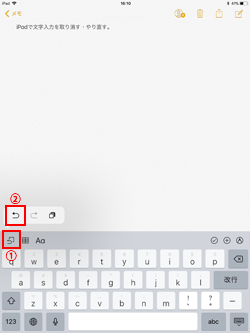
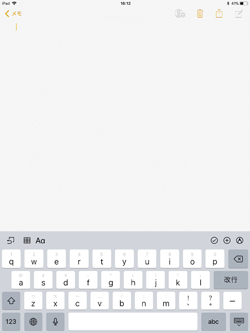
![]() 文字入力の取り消しをやり直す(Redo)
文字入力の取り消しをやり直す(Redo)
iPadのキーボード上のショートカットから「やり直す(Redo)」アイコンをタップすることで、取り消した文字入力をやり直すことができます。
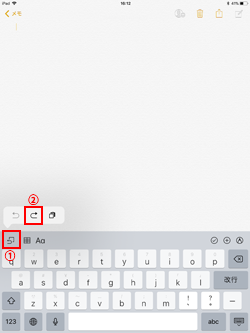
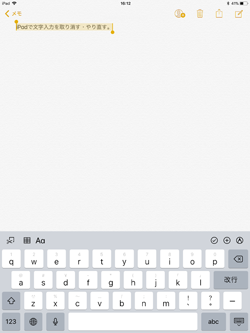
![]() キーボード上の「取り消し」「やり直す」キーをタップする
キーボード上の「取り消し」「やり直す」キーをタップする
iPadのキーボード上に表示される「取り消し(Undo)」「やり直す(Redo)」キーをタップすることでも「取り消し」と「やり直す」を行うことができます。日本語ローマ字キーボードの場合は、「123」キーをタップして「取り消し」キーを、「#+=」キーをタップして「やり直す」キーを表示できます。
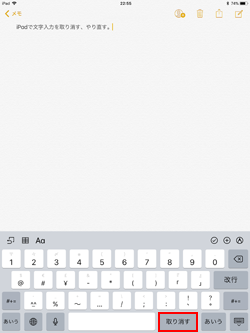
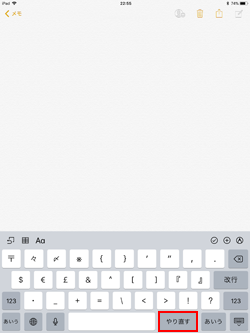
iPadの「シェイクで取り消し」機能を利用することでも、文字入力を取り消すことができます。
![]() iPad本体をシェイクして文字入力を取り消す
iPad本体をシェイクして文字入力を取り消す
文字入力を取り消したい際にiPad本体をシェイクして、画面上に表示される「取り消す」をタップします。
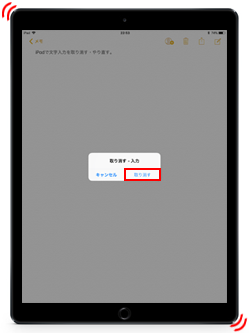
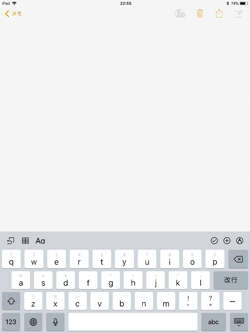
![]() 文字入力の取り消しをやり直すには再度シェイクする
文字入力の取り消しをやり直すには再度シェイクする
取り消した文字入力をやり直したい場合は、再度iPad本体をシェイクして画面上に表示される「やり直す」をタップします。
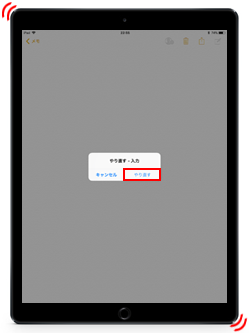
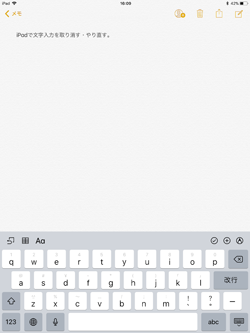
![]() 「シェイクで取り消し」機能を有効/無効にする
「シェイクで取り消し」機能を有効/無効にする
iPadの本体をシェイクして直前の操作を取り消す「シェイクで取り消し」機能は任意にオン/オフにすることができます。「設定」アプリの「一般」から「アクセシビリティ」を選択し、「シェイクで取り消し」からオン/オフにすることができます。
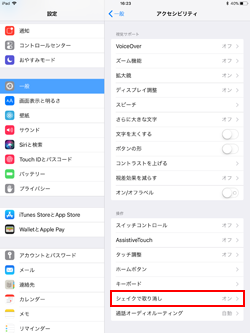
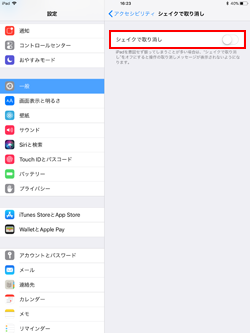
【Amazon】人気のiPhoneランキング
更新日時:2025/12/21 11:00
【Kindle】最大67%ポイント還元セール
更新日時:2025/12/21 11:00